
Tani waxay muujineysaa calaamadda Apple inay tahay dabeecad qoraal ah.
Dhammaan qalabka ka socda shirkadda Cupertino waxay leeyihiin suurtagalnimada in la qoro astaanta Manzanita, in kasta oo xulashadan xaalado badan ay weli tahay "mid qarsoon." Maqaalkan waxaan ku sharxi doonaa sida aad u qori karto, iyadoo kuxiran qalabka aad isticmaaleyso.
Astaantan ayaa si dhammaystiran loogu soo saaray qalab kasta oo Apple ah, sidee bay noqon kartaa haddii kale. Waxaa lagu qori karaa labada macruufka iyo macOS ama TVOS. Meesha aynaan ka qaban karin waxay ku taal WatchOS.
Inta kale ee nidaamyada hawlgalka iyo biraawsarrada shabakadda, astaanta lafteedu badanaa ma muuqato, laakiin waa laba jibbaaran madhan ama calaamado la yaab leh. Tani waa sababta oo ah astaamaha astaanta Apple, sida tan Windows ama astaamo kale oo shirkadeed, waxaa lagu sifeeyay inay tahay "dabeecad adeegsi gaar loo leeyahay" oo ka mid ah ASCII dabeecadda la dheereeyey. Sidaa darteed waa ikhtiyaari ikhtiyaari ah in barxad ay rabto inay muujiso iyo in kale.
Astaamaha Apple waxaa lagu soo daray dabeecadda sii dheereysa ee ASCII oo lagu dejiyay qiimayaashan:
- Goobta: 240
- Hex: f0
- Unicode: U+F8FF
Hagaag, hordhaca ka dib aan sii wadno sharaxaadda sida loo qoro astaanta Apple, iyadoo ku xiran aaladda la adeegsanaayo:
Mac
Si aad ugu qorto calaamadda Apple-ka Mac-gaaga, isticmaal isku-darka furaha soo socda:
Xulasho (⌥) -Shift (⇧) -K
Si aad u aragto meesha jilayaasha ku jiraan kumbuyuutarka Mac, dooro ikhtiyaarka Muuji daawade kumbuyuutarka daaqadda pop-up-ka Fuentes gudaha macOS bar.
Waxaad sidoo kale marin ka heli kartaa Xulashada Nidaamka> Kiiboodhka> Ilaha Soo-galinta
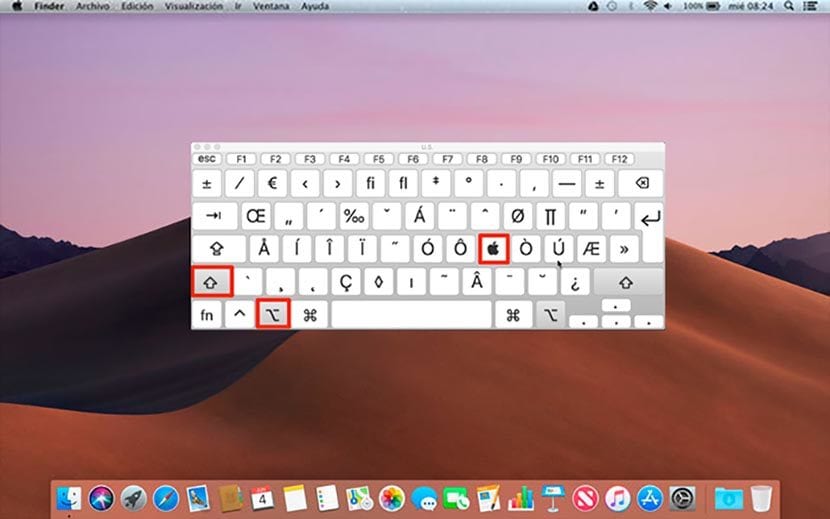
Isku darka furaha ee macOS si aad u qorto astaanta Apple
Waxaad sidoo kale u xilsaari kartaa qoraal yar si aad u muujiso astaanta, sida aad hoos ku arki doonto.
Iphone iyo Ipad
IOS waxay u maamushaa kumbuyuutarka si ka duwan sidii hore, markaa waa inaan u qoondeynnaa qoraalka astaamaha, iyadoo la raacayo tallaabooyinkan fudud:
Aan aadno Dejinta> Guud> Kiiboodhka> Beddelka qoraalka oo hal mar halkan ayaan gujineynaa «+»In lagu daro qoraal cusub oo astaan loo qoondeeyay. Ku noqo Safari oo nuqul ka samee astaantaan . Ku dhaji duurka «Xun»Oo eray ku sii«Hawl dhakhso leh", tusaale ahaan: "lg«. Keydso oo tag. Hadda, mar kasta oo aad qorto «lg»Waxaad heli doontaa ikhtiyaarka ah inaad riixdid biibiilaha soo-baxa oo calaamadda ayaa la qori doonaa. Cool, sax?

Tusaalaha ah sida loogu beddelo "lg" astaanta Apple.
Laga bilaabo hadda, waxaad horeyba u qori kartaa astaanta Apple adoo adeegsanaya qalabkaaga iOS ama Mac e-maylkaaga, qoraaladaada, dukumiintiyada, qoraalada, iwm; kaliya riix baarka bannaan ka dib markaad garaacdo toobiye "lg" nidaamkuna wuxuu ku beddeli doonaa tufaax.
Beddelaadda qoraalka ayaa lagu hayaa iskudhafka macruufka iyo macOS illaa iCloud, markaa waxaad u isticmaali kartaa isla toobiye aaladahaaga kala duwan.
Hadana haddii aad kumbuyuutar Bluetooth ah ku lammaaneyso iPhone-kaaga iyo iPad-kaaga, waxaad geli kartaa calaamadda astaanta Apple adigoo riixaya Xulasho (⌥) -Shift (⇧) -K ilaa sida aad on your Mac.
Apple Watch
Sidii aan ku sheegay hordhaca, wax walbaa kuma wada fiicnaadaan Jobs global, mana jirto hab lagu qoro astaanteenna cusub Apple Watch.

Halkan waxaan ku aragnaa sida ay u egtahay astaanta Apple Watch
Nasiib wanaagse, Apple Watch wuxuu muujiyaa tufaaxa, maxaa yeelay waxaa lagu soo daray noocyada caadiga ah ee nidaamka qalliinka watchOS, illaa iyo inta aan ka qornay qalab kale oo iOS ama macOS ah.
Apple TV
Habka ugu fudud ayaa ah adoo adeegsanaya Faransiiska Apple Remote. On your iPhone ama iPad la macruufka 11 ama wixii ka sareeya, tag goobaha > Xarunta Xakamaynta> Habee kontaroolada iyo taabasho "+" ku xigta Faransiiska Apple Remote . Iyada oo widget-ka Apple TV Remote lagu daray Xaruntaada Xakamaynta ee iOS, muuji wax kasta oo qoraal ah oo ku saabsan Apple TV adigoo isticmaalaya Siri Remote.
On your iPhone ama iPad, fur xarunta xakamaynta oo taabo wijidka aad hada ku dartay, ka dibna dooro taada Apple TV liiska ka dibna gal afar lambar helitaan lagu soo bandhigay shaashadda Apple TV, haddii loo baahdo. Haddii kale, garaac ogeysiis in muuqataa on your screen qufulka iPhone marka aad doorato beerta qoraalka ku saabsan Apple TV.
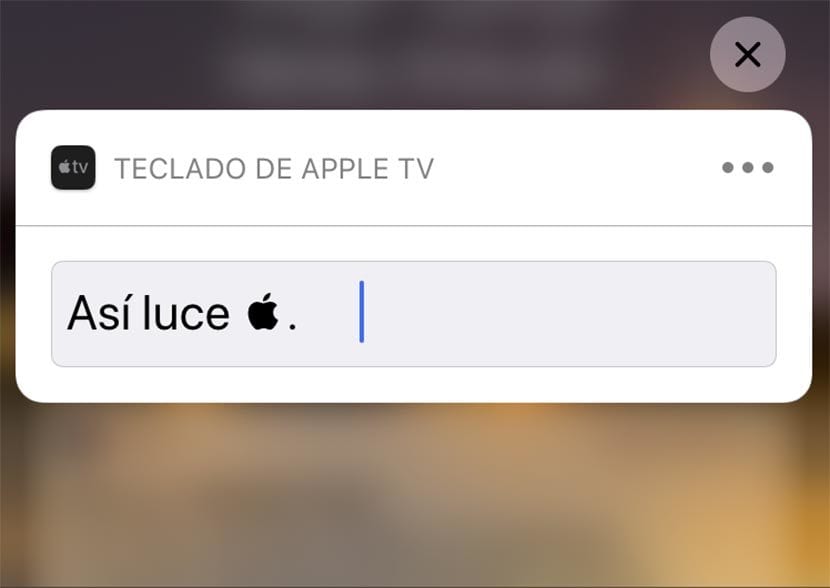
Waxaan ku soo bandhigi karnaa astaanta Apple telefishanka fog
Qalabka Xarunta Xakamaynta wuxuu kaliya la shaqeeyaa jiilka 4aad ee Apple TV iyo Apple TV 11K, wuxuuna u baahan yahay iPhone ama iPad leh iOS XNUMX ama ka dib.
Haddii Apple TV-gu yahay nooc duug ah, waxaad kala soo bixi kartaa barnaamijka bilaashka ah ee Apple TV Remote ama iTunes Remote app App Store isla markaana u qaabeyn kartaa inuu meel fog ka xakameeyo sanduuqaaga fiilada. Waxaad awoodi doontaa inaad qorto calaamadda Apple oo aad marin u hesho howlo dheeri ah, sida habka ciyaarta iyo ciyaarta oo socota.
Ma geli kartid astaanta Apple TV adoo adeegsanaya Dictation.
Windows
Sidii aan ku sharraxay bilowgii, tufaaxa tufaaxa waxaa lagu qeexay astaamaha ASCII ee la dheereeyay oo lagu dhigay mid ka mid ah astaamaha astaamaha isticmaalka gaarka loo leeyahay ee loogu talagalay codsiyada iyo aaladaha u baahan inay muujiyaan astaamo aan lagu qeexin heerka Unicode.
Si kastaba ha noqotee, Unicode kuma jiraan astaamo shirkadeed iyada oo qayb ka ah astaamaha jaangooyada caadiga ah. Taasi waa sababta calaamadda Apple ee dokumentiga PDF ama Word kiisaska intooda badan aysan u muujin doonin sida muuqata barnaamijyada aan Apple ahayn sida Windows iyo Linux.
Taasi waa, haddii aad ku qorto astaanta e-mayl, qofka qaata isla wuxuu arki doonaa tufaaxa haddii qalabkiisu yahay Apple. Haddii kale, waxaad haysaa lambarro badan oo aadan arkin.
Windows-ka, waxaa jira siyaabo badan oo lagu galiyo jilayaal gaar ah. Waxaan diirada saari doonaa Furayaasha ALT kaas oo u baahan in la haysto furaha Alt inta la qorayo 4-lambar jajab tobanle.
- Fur a warqad halka aad rabto inaad geliso astaanta astaanta Apple.
- Hubso in Lambarka furaha Num daaran yahay, oo hoos u hay Alt bidix .
- Saxaafadda "0240" batoonka furaha ah.
MAALIN: waa inaad gelisaa eberka hogaaminaya inkasta oo nambarka jajab tobanlaha astaamuhu yahay "240".
Haddii laptop-kaaga uu ka dhinto nambar nambar, sidan samee:
- Fur a warqad halka aad jeclaan lahayd inaad ku aragto astaanta astaanta Apple.
- Saxaafadda F 8 ff kumbuyuutarka (qiimaha Unicode ee astaanta calaamadda Apple).
- Saxaafadda Alt-X .
Calaamadda Apple waxaa lagu dhejin doonaa booska tilmaamaha hadda jira.
HTML
Calaamadda Apple ama astaamo kale oo gaar ah ama astaamo ayaa lagu qori karaa qoraaladaada mareegaha ama boggaga adoo adeegsanaya fikradda hexadecimal HTML waxaa ku xiga qiime hexadecimal ah Unicode (Astaanta calaamadda Apple waxay leedahay qiimaha Unicode F8FF)
Si aad u isticmaasho astaanta Apple ee boggaaga, ku qor waxyaabaha soo socda HTML code:
& # xF8FF
Waa inaad aragtaa astaamaha marka bogga lagu soo bandhigayo biraawsar.
Kuwani waa dhammaan fursadaha kala duwan ee ay tahay inaad ku metesho astaanta Apple hal dabeecad oo dheeri ah, iyadoo ku xiran qalabka aad isticmaaleyso waqtigaas.

Maaddaama Audi Khabiirku ku daray in isla calaamaddan Apple, haddii la dhigo bilowga magaca qalab (tusaale ahaan iPhone), ay horseed u tahay soo bandhigida Audi 2-giraan calaamadda gawaarida leh MIB4 + (jiil cusub oo leh shaashad taabasho ah) badalaya tufaaxa tufaaxa.